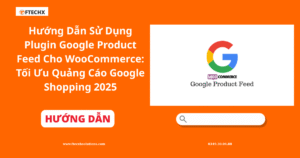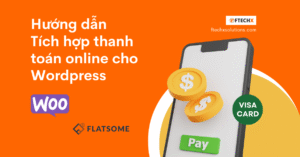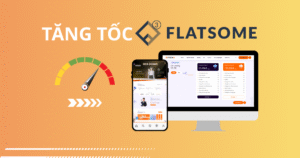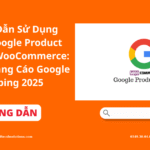Mã khuyến mãi là một công cụ mạnh mẽ để thu hút khách hàng, tăng doanh số và xây dựng lòng trung thành với thương hiệu trong thương mại điện tử. Với WooCommerce và giao diện Flatsome, bạn có thể dễ dàng tạo và quản lý các mã khuyến mãi, bao gồm cả tính năng tự động áp dụng để nâng cao trải nghiệm người dùng. Trong bài viết này, chúng tôi sẽ hướng dẫn chi tiết cách tạo mã khuyến mãi tự động trong WooCommerce trên giao diện Flatsome, đồng thời chia sẻ các mẹo hữu ích để tối ưu hóa chiến dịch khuyến mãi của bạn. Bài viết được viết với ngôn ngữ dễ hiểu, phù hợp cho cả người mới bắt đầu và những người đã có kinh nghiệm sử dụng WordPress.
1. Tổng quan về mã khuyến mãi tự động trong WooCommerce
Mã khuyến mãi tự động là loại mã giảm giá được áp dụng ngay lập tức vào giỏ hàng hoặc thanh toán mà không yêu cầu khách hàng nhập mã thủ công. Điều này giúp giảm ma sát trong quá trình mua sắm, tăng tỷ lệ chuyển đổi và tạo ấn tượng chuyên nghiệp cho cửa hàng trực tuyến của bạn. Trong WooCommerce, tính năng tự động áp dụng mã khuyến mãi có thể được thực hiện thông qua các plugin hoặc tùy chỉnh mã code, kết hợp với khả năng tùy biến giao diện của Flatsome để hiển thị các chương trình khuyến mãi một cách bắt mắt.
Lợi ích của mã khuyến mãi tự động
- Tăng trải nghiệm người dùng: Khách hàng không cần nhập mã, giúp quy trình thanh toán nhanh chóng và thuận tiện hơn.
- Tăng tỷ lệ chuyển đổi: Giảm rào cản khi áp dụng khuyến mãi, khuyến khích khách hàng hoàn tất đơn hàng.
- Tăng tính thẩm mỹ: Với Flatsome, bạn có thể thiết kế các khung khuyến mãi đẹp mắt để thu hút sự chú ý.
- Tăng doanh số: Các chương trình khuyến mãi tự động có thể kích thích khách hàng mua sắm nhiều hơn, đặc biệt trong các dịp lễ hoặc chiến dịch sale.
2. Chuẩn bị trước khi tạo mã khuyến mãi tự động
Trước khi bắt đầu, bạn cần đảm bảo các điều kiện sau:
- Cài đặt WooCommerce: Đảm bảo plugin WooCommerce đã được cài đặt và kích hoạt trên website WordPress của bạn. Nếu chưa, vào Plugins > Add New, tìm WooCommerce, cài đặt và kích hoạt.
- Sử dụng theme Flatsome: Flatsome là một theme WordPress phổ biến, được tối ưu cho WooCommerce, cho phép tùy chỉnh giao diện dễ dàng qua UX Builder.
- Cài đặt plugin hỗ trợ (tùy chọn): Để tạo mã khuyến mãi tự động, bạn có thể sử dụng plugin như Auto Coupons for WooCommerce (miễn phí) hoặc các plugin cao cấp như Smart Coupons hoặc WooCommerce Coupons Countdown.
- Sao lưu website: Trước khi thực hiện bất kỳ thay đổi nào, hãy sao lưu toàn bộ website để tránh rủi ro mất dữ liệu.
3. Hướng dẫn tạo mã khuyến mãi tự động trong WooCommerce
Dưới đây là các bước chi tiết để tạo mã khuyến mãi tự động trong WooCommerce trên giao diện Flatsome:
Bước 1: Cài đặt plugin Auto Coupons for WooCommerce
- Tải và kích hoạt plugin:
- Vào WordPress Dashboard > Plugins > Add New.
- Tìm kiếm Auto Coupons for WooCommerce và cài đặt.
- Kích hoạt plugin sau khi cài đặt.
- Cấu hình cơ bản:
- Sau khi kích hoạt, plugin sẽ tích hợp vào phần WooCommerce > Coupons hoặc Marketing > Coupons trong Dashboard.
Bước 2: Tạo mã khuyến mãi
- Truy cập mục Coupons:
- Vào Dashboard > Marketing > Coupons.
- Nhấn Create your first coupon hoặc Add Coupon để tạo mã mới.
- Thiết lập thông tin mã khuyến mãi:
- Coupon code: Đặt tên mã, ví dụ:
GIAMGIA10hoặcBLACKFRIDAY. Mã nên liên quan đến sự kiện để dễ nhận diện. - Description (tùy chọn): Mô tả mục đích của mã, ví dụ: “Giảm 10% cho đơn hàng trên 500k nhân dịp Black Friday”.
- General Tab:
- Discount Type: Chọn loại giảm giá:
- Percentage discount: Giảm giá theo phần trăm (ví dụ: 10%).
- Fixed cart discount: Giảm giá cố định cho toàn bộ giỏ hàng (ví dụ: 100,000 VNĐ).
- Fixed product discount: Giảm giá cố định cho từng sản phẩm cụ thể.
- Coupon Amount: Nhập số tiền hoặc phần trăm giảm giá (ví dụ: 10 hoặc 100000).
- Allow free shipping: Tích chọn nếu muốn miễn phí vận chuyển.
- Coupon expiry date: Đặt ngày hết hạn cho mã khuyến mãi (tùy chọn).
- Discount Type: Chọn loại giảm giá:
- Coupon code: Đặt tên mã, ví dụ:
- Tab Usage Restriction:
- Minimum spend: Đặt số tiền tối thiểu để áp dụng mã (ví dụ: 500,000 VNĐ).
- Maximum spend: Đặt số tiền tối đa để áp dụng mã (nếu cần).
- Individual use only: Tích chọn nếu mã không được sử dụng cùng các mã khác.
- Exclude sale items: Tích chọn để không áp dụng mã cho các sản phẩm đang giảm giá.
- Products/Product categories: Chọn sản phẩm hoặc danh mục áp dụng mã.
- Exclude products/categories: Chọn sản phẩm hoặc danh mục không áp dụng mã.
- Email restrictions: Giới hạn mã chỉ áp dụng cho các email cụ thể (phân tách bằng dấu phẩy).
- Tab Usage Limits:
- Usage limit per coupon: Số lần mã có thể được sử dụng (ví dụ: 100 lần).
- Usage limit per user: Số lần mỗi khách hàng có thể sử dụng mã (thường là 1).
- Kích hoạt tính năng tự động áp dụng:
- Trong giao diện của plugin Auto Coupons for WooCommerce, vào phần cài đặt của mã khuyến mãi.
- Tích chọn Apply this coupon automatically để mã được áp dụng ngay khi khách hàng thêm sản phẩm vào giỏ hàng hoặc truy cập qua URL cụ thể.
- Lưu và kiểm tra:
- Nhấn Publish để lưu mã khuyến mãi.
- Thêm sản phẩm vào giỏ hàng và kiểm tra xem mã có được áp dụng tự động hay không.
Bước 3: Tùy chỉnh hiển thị khuyến mãi trên Flatsome
Flatsome cung cấp UX Builder và các tùy chọn tùy chỉnh để hiển thị mã khuyến mãi một cách bắt mắt. Dưới đây là cách tạo khung khuyến mãi đẹp:
- Tạo khung khuyến mãi bằng UX Builder:
- Vào Dashboard > Giao diện > Tùy biến > WooCommerce > Product Page.
- Trong mục HTML after Add To Cart button, thêm đoạn mã HTML để hiển thị thông báo khuyến mãi:
123456789<div class="khuyen-mai-themewpvn"><span class="tieu-de"><i class="icon-gift"></i> ƯU ĐÃI LỚN</span><strong>Nhập mã GIAMGIA10 để được giảm 100k khi mua hàng trên 500k!</strong><ul><li>Miễn phí vận chuyển cho đơn hàng từ 1 triệu.</li><li>Tặng kèm quà tặng đặc biệt khi mua combo.</li></ul></div> - Lưu ý: Bạn có thể tùy chỉnh nội dung theo chương trình khuyến mãi cụ thể.
- Thêm CSS để tùy chỉnh giao diện:
- Vào Giao diện > Tùy biến > Advanced > Custom CSS > ALL SCREENS.
- Dán đoạn CSS sau để tạo kiểu cho khung khuyến mãi:
12345678910111213141516171819202122232425.khuyen-mai-themewpvn {margin-bottom: 15px;margin-top: 30px;background: white;padding: 10px;border-radius: 5px;border: 1px solid #ef0b0b;font-size: 15px;width: 100%;}.khuyen-mai-themewpvn .tieu-de {background: #e31616;padding: 2px 20px;margin-top: -24px;font-size: 15px;font-weight: 500;color: #ffffff;display: block;max-width: 207px;border-radius: 99px;}.khuyen-mai-themewpvn ul {margin-bottom: 4px;} - Lưu và làm mới trang để kiểm tra giao diện.
Bước 4: Kiểm tra và tối ưu hóa
- Kiểm tra mã khuyến mãi: Thêm sản phẩm vào giỏ hàng, kiểm tra xem mã có được áp dụng tự động và hiển thị đúng trên trang thanh toán.
- Theo dõi hiệu quả: Sử dụng công cụ phân tích của WooCommerce (trong WooCommerce > Reports) để theo dõi hiệu quả của mã khuyến mãi.
- Tối ưu hóa giao diện: Sử dụng UX Builder để điều chỉnh vị trí hoặc kiểu dáng của khung khuyến mãi để phù hợp với thiết kế tổng thể.
4. Mẹo tối ưu hóa mã khuyến mãi tự động
Dưới đây là một số mẹo để tối ưu hóa chiến dịch khuyến mãi của bạn trên WooCommerce và Flatsome:
- Sử dụng bộ đếm ngược thời gian:
- Cài đặt plugin WooCommerce Coupons Countdown để thêm bộ đếm ngược vào mã khuyến mãi, tạo cảm giác gấp rút và thúc đẩy khách hàng hành động nhanh.
- Ví dụ: “Chỉ còn 2 giờ để nhận giảm giá 20%!”.
- Kết hợp với chatbot hoặc email marketing:
- Sử dụng các công cụ như Botup.io để gửi mã khuyến mãi tự động qua chatbot hoặc email, tăng khả năng tiếp cận khách hàng.
- Ví dụ: Gửi mã qua email với nội dung: “Nhận ngay mã GIAMGIA10 để được giảm 10% hôm nay!”.
- Tùy chỉnh mã theo phân khúc khách hàng:
- Sử dụng tính năng Email restrictions trong WooCommerce để giới hạn mã cho các nhóm khách hàng cụ thể (ví dụ: khách VIP, khách mới).
- Điều này giúp cá nhân hóa trải nghiệm và tăng hiệu quả chiến dịch.
- Tích hợp với Google Merchant Center:
- Đồng bộ mã khuyến mãi với Google Merchant Center để hiển thị trên Google Shopping, tăng khả năng tiếp cận khách hàng. Đảm bảo sử dụng phiên bản mới nhất của tiện ích Google cho WooCommerce (1.6.0 trở lên).
- Tạo hiệu ứng thị giác với Flatsome:
- Sử dụng UX Builder để thêm các hiệu ứng chuyển động (Animate) cho khung khuyến mãi, giúp thu hút sự chú ý. Flatsome hỗ trợ 12 loại hiệu ứng khác nhau.
- Ví dụ: Hiệu ứng “fade-in” khi khung khuyến mãi xuất hiện.
- Sử dụng mã giảm giá hàng loạt:
- Với plugin như WooCommerce PDF Vouchers, bạn có thể tạo mã giảm giá hàng loạt tự động và tùy chỉnh theo sự kiện hoặc chương trình khuyến mãi.
- Tối ưu hóa cho SEO:
- Thêm từ khóa liên quan đến khuyến mãi (ví dụ: “mã giảm giá”, “khuyến mãi Flatsome”) vào tiêu đề, mô tả và nội dung trang sản phẩm để tăng khả năng hiển thị trên Google.
5. Lưu ý khi triển khai mã khuyến mãi tự động
- Kiểm tra kỹ trước khi triển khai: Đảm bảo mã hoạt động đúng trên tất cả các thiết bị (desktop, mobile) và không xung đột với các mã khác.
- Giới hạn số lượng sử dụng: Đặt giới hạn sử dụng cho mỗi mã để kiểm soát chi phí khuyến mãi. Ví dụ: Mỗi khách hàng chỉ được sử dụng mã 1 lần.
- Sao lưu thường xuyên: Nếu bạn chỉnh sửa file functions.php hoặc thêm code tùy chỉnh, hãy sao lưu để tránh lỗi website.
- Theo dõi hiệu suất: Sử dụng Google Analytics hoặc báo cáo của WooCommerce để đo lường tác động của mã khuyến mãi đến doanh số.
6. Kết luận
Tạo mã khuyến mãi tự động trong WooCommerce trên giao diện Flatsome không chỉ giúp bạn tối ưu hóa quy trình mua sắm mà còn nâng cao trải nghiệm khách hàng và tăng doanh số. Bằng cách sử dụng plugin như Auto Coupons for WooCommerce, kết hợp với khả năng tùy chỉnh giao diện của Flatsome, bạn có thể tạo ra các chương trình khuyến mãi chuyên nghiệp và hấp dẫn. Hãy áp dụng các mẹo được chia sẻ trong bài viết để tối ưu hóa chiến dịch của bạn, từ việc sử dụng bộ đếm ngược, tích hợp với chatbot, đến tối ưu SEO. Nếu bạn gặp khó khăn trong quá trình thiết lập, hãy để lại bình luận hoặc liên hệ chuyên gia để được hỗ trợ.
Chúc bạn thành công trong việc xây dựng các chương trình khuyến mãi hiệu quả và phát triển cửa hàng trực tuyến của mình!